Questo articolo è stato prodotto utilizzando la traduzione automatica.
Funzionalità di Ricavo Ricorrente
Se lavori in un settore incentrato sulla fatturazione ricorrente o sulle sottoscrizioni, la funzione di Ricavi ricorrenti può aiutarti a tracciare e proiettare i tuoi guadagni nel tempo, anche dopo aver concluso un affare.
Questa funzione è divisa in due posizioni: la vista dettaglio dell'affare e la funzione di reporting Insights.
-
Vista dettaglio dell'affare
Configura e gestisci le tue sottoscrizioni o piani di pagamento specifici dell'affare. -
Report Insights
Traccia i tuoi guadagni totali e le tue perdite da ricavi ricorrenti nel tempo con reporting avanzato.
Configurazione del ricavo periodico per le tue offerte
Sotto il pannello Ricavo nella visualizzazione dettagliata di un'offerta, puoi impostare una sottoscrizione o un programma di pagamento.
Una sottoscrizione riflette un piano di fatturazione costante e un programma di pagamento può essere personalizzato per un piano di fatturazione più flessibile.
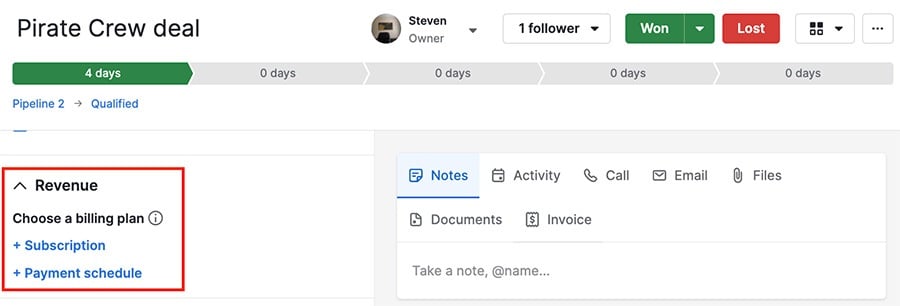
Sottoscrizioni
Le sottoscrizioni sono per le offerte in cui i pagamenti avvengono secondo un programma regolare.
Per crearne una, vai al pannello Ricavo nella visualizzazione dettagliata di un'offerta e clicca su "+ Sottoscrizione," poi compila le seguenti informazioni:
- Importo ricorrente – Il valore di ogni pagamento ricorrente
- Descrizione – Una breve spiegazione sulla tua sottoscrizione
- Numero di pagamenti (opzione per impostare pagamenti infiniti) – Il numero totale di cicli di pagamento
- Intervallo – L'intervallo di tempo tra ogni ciclo
- Data di inizio – La data di inizio della sottoscrizione
Puoi anche impostare pagamenti unici per la tua sottoscrizione, come tariffe di installazione o iniziazione, sotto "Pagamenti aggiuntivi".
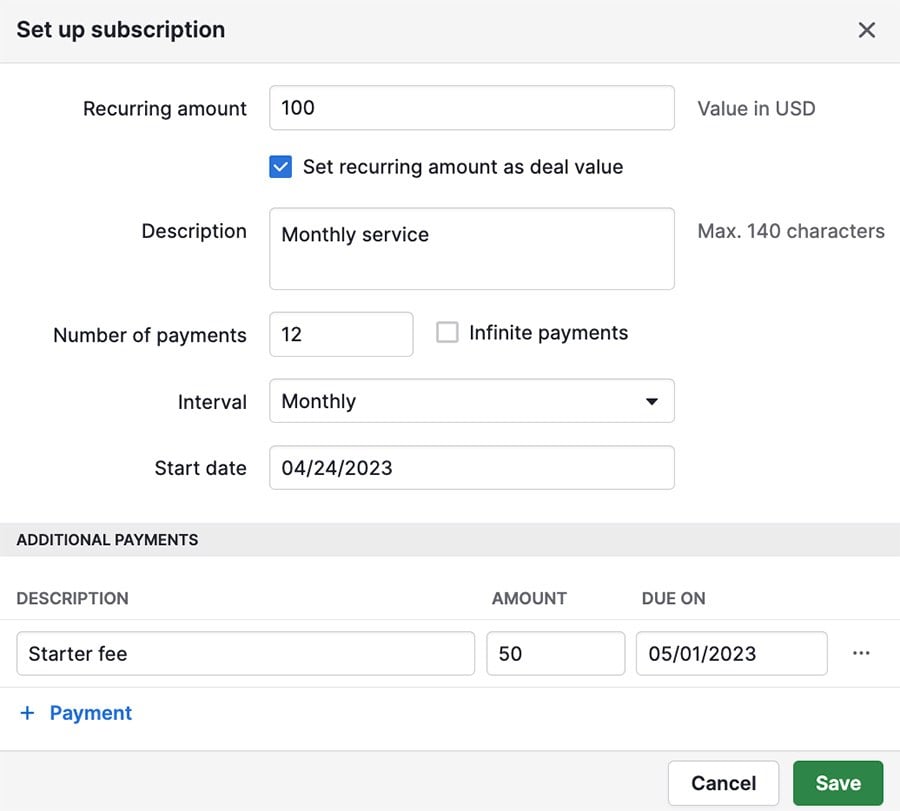
Quando clicchi su "Salva," il piano di sottoscrizione apparirà come attivo nel pannello ricavo dell'offerta.
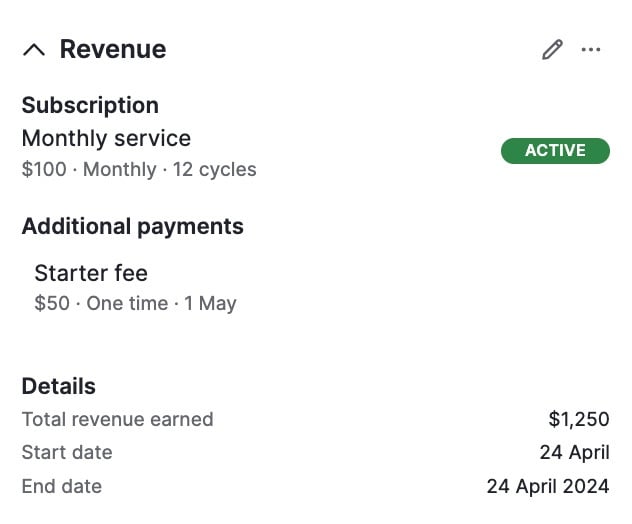
Programma di pagamento
Se la tua offerta richiede un piano di pagamento che non sia su un ciclo impostato o un importo per ogni pagamento, puoi configurare un Programma di pagamento invece di una sottoscrizione. Questo ti offre maggiore flessibilità nella personalizzazione del piano di pagamento dell'offerta.
Clicca su "+ Programma di pagamento," poi compila le seguenti informazioni:
- Importo totale – Il valore totale del pagamento
- Numero di pagamenti – Il numero totale di pagamenti
- Intervallo – L'intervallo di tempo tra ogni ciclo
- Data di inizio – La data di inizio del programma di pagamento
I pagamenti individuali si popoleranno automaticamente, ma puoi aggiornare la descrizione, l'importo e la data di scadenza per ognuno.
Puoi anche eliminare un pagamento programmato cliccando su “...” a destra.
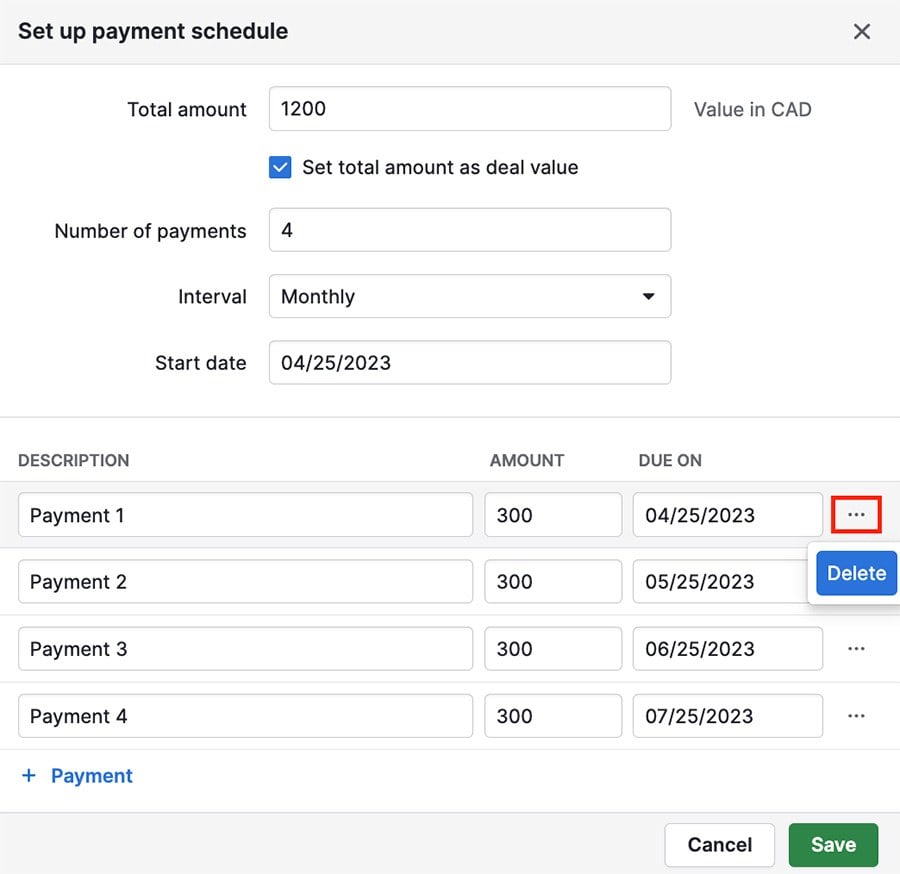
Come una sottoscrizione, un programma di pagamento apparirà nel pannello Ricavo della visualizzazione dettagliata dell'offerta dopo essere stato salvato.
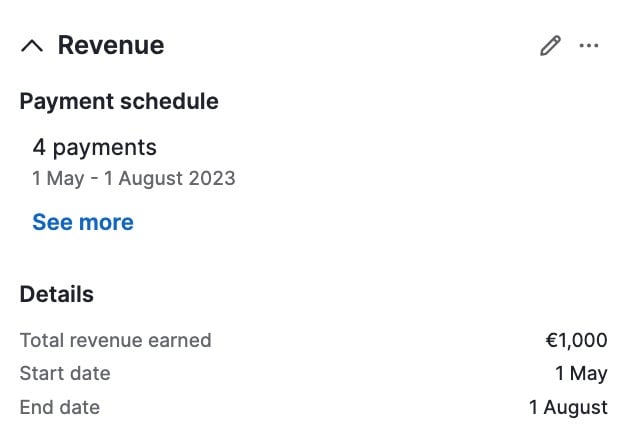
Aggiornamento o cancellazione del tuo piano di fatturazione
Modifica dell'abbonamento
Clicca sull'icona della matita nel pannello dei ricavi di un abbonamento attivo per modificare la data di effettività delle modifiche, l'importo ricorrente, la descrizione e ulteriori informazioni di pagamento del tuo piano di fatturazione.
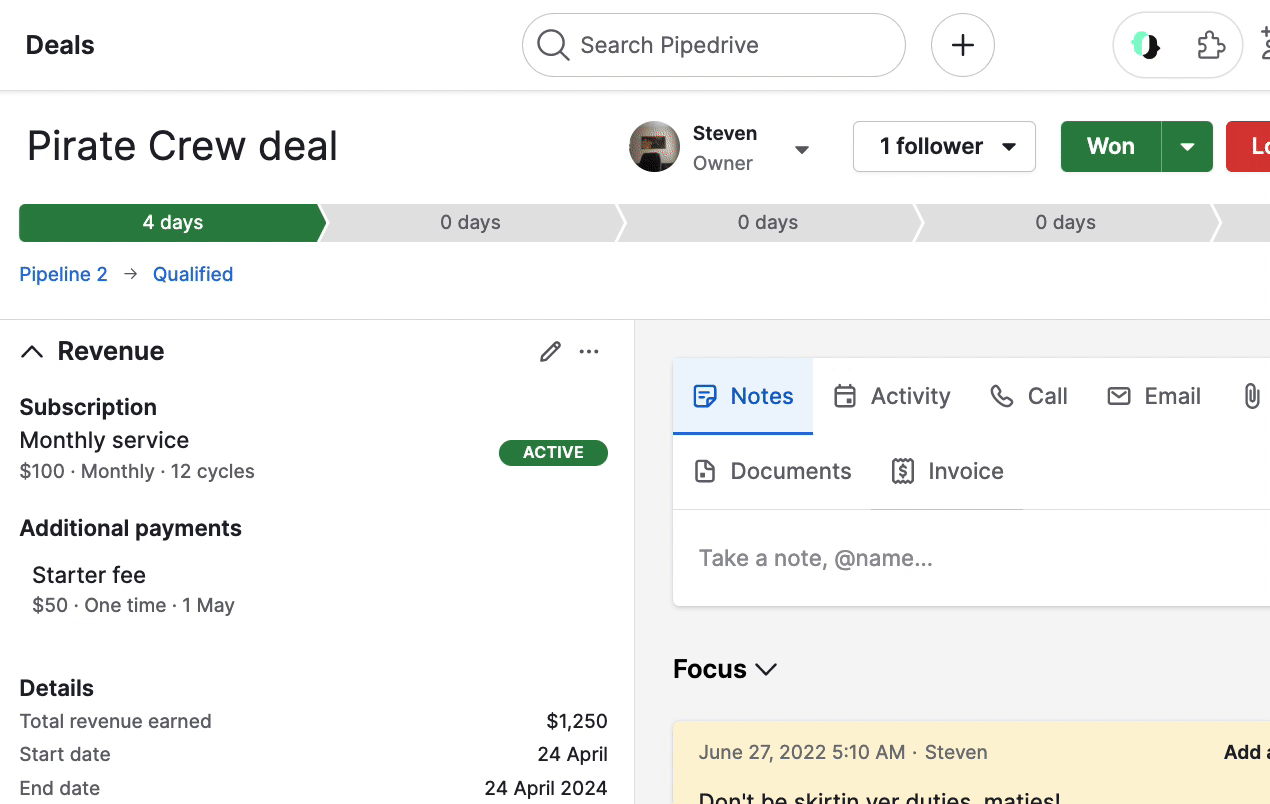
Annullamento o cancellazione di un abbonamento
Per annullare un abbonamento, clicca su "..." nel tuo pannello dei ricavi e seleziona "Annulla abbonamento", quindi inserisci la data di annullamento prima di confermare.
Una volta annullato, l'abbonamento verrà comunque visualizzato nel tuo pannello dei Ricavi:
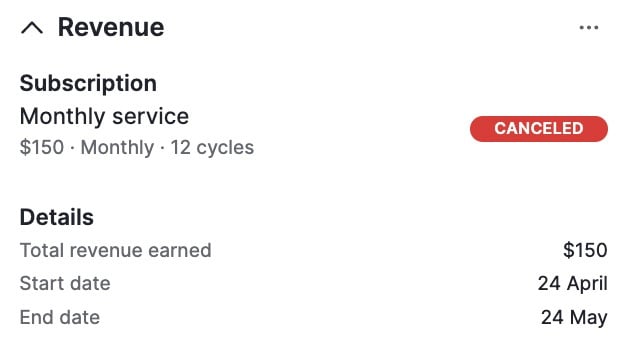
Se non desideri più che l'abbonamento annullato sia visibile lì, puoi cliccare su "..." e selezionare "Elimina abbonamento".
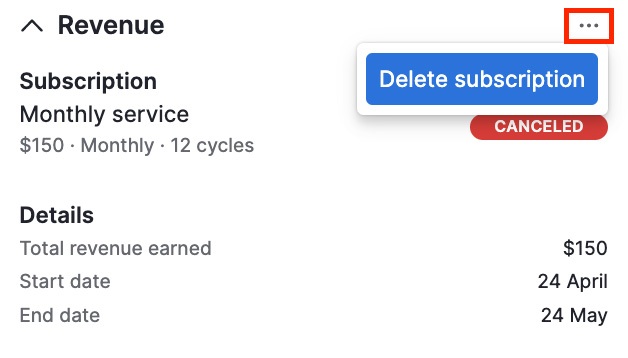
Modifica di un piano di pagamento
Se fai clic sull'icona della matita nel pannello dei ricavi con un piano di pagamento, puoi modificare la descrizione, l'importo e la data di scadenza di ogni pagamento programmato.
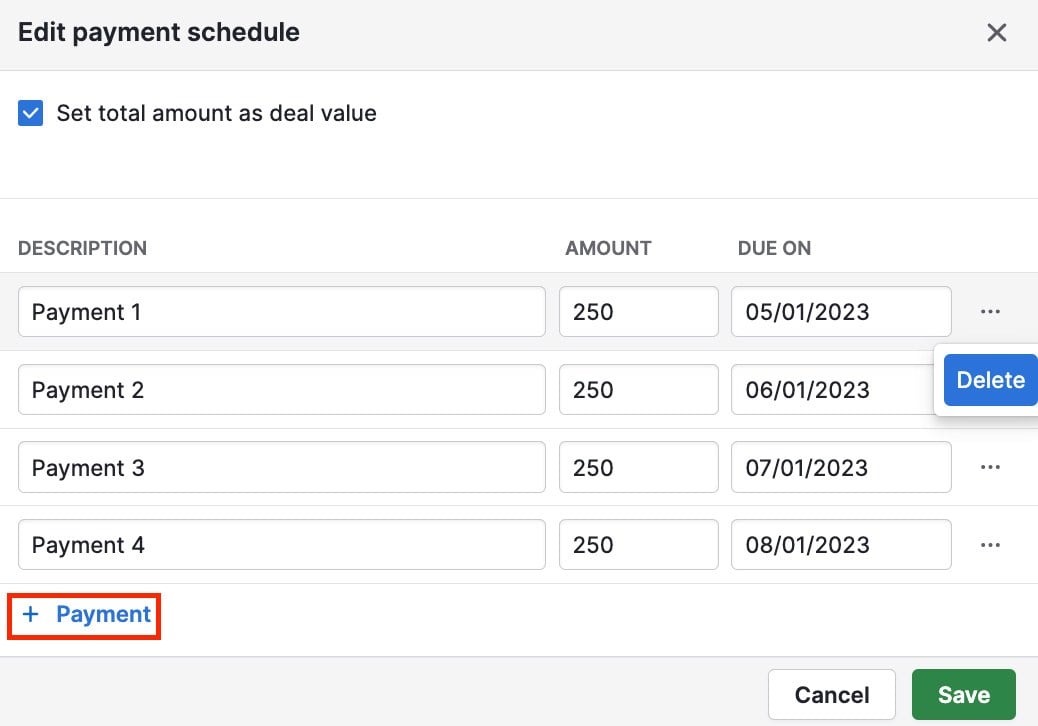
Puoi anche cliccare su "+ Pagamento" per programmare pagamenti aggiuntivi o su "..." per eliminare un pagamento esistente.
Eliminazione di un piano di pagamento
Se desideri eliminare un piano di pagamento, clicca su "..." nel tuo pannello dei ricavi e seleziona "Elimina piano di pagamento".
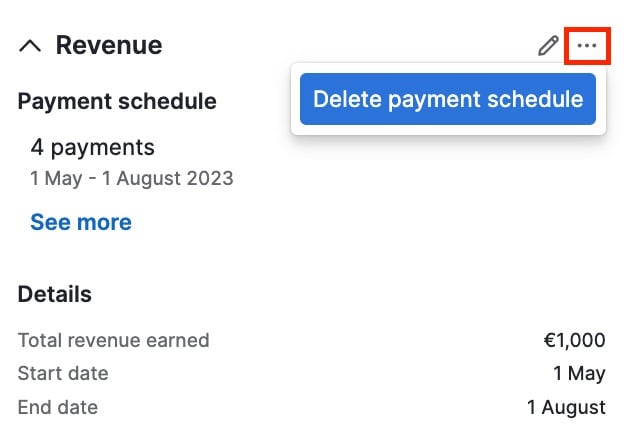
Nascondere il pannello dei ricavi dalla vista dettagliata
Per nascondere il pannello dei ricavi nella vista dettagliata del tuo affare, clicca su "..." nell'angolo in alto a destra della pagina e seleziona "Gestisci sezioni della barra laterale".
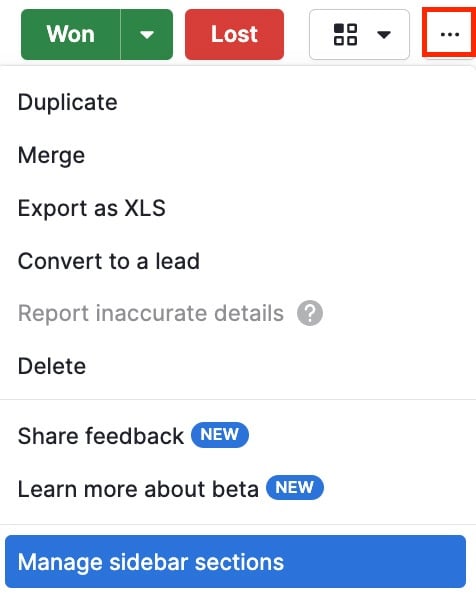
Da lì, puoi deselezionare il pannello dei ricavi nelle opzioni e cliccare su "Fatto".
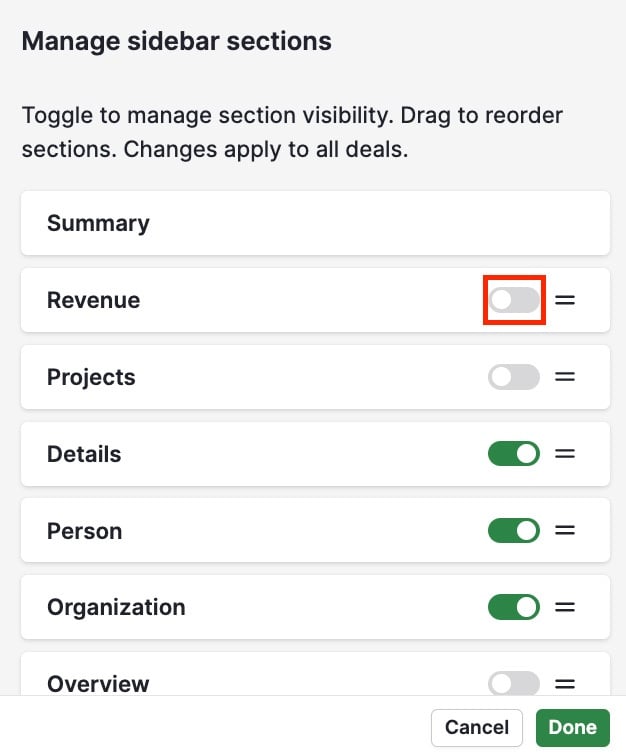
In questo modo nasconderai il pannello dei ricavi dalle pagine dei dettagli dell'affare senza influire sui rapporti di entrate ricorrenti.
Visualizzazione dei rapporti di entrate relative all'abbonamento in Insights
Tieni traccia delle tue sottoscrizioni utilizzando i rapporti di tipo ricorrente delle entrate nel caratteristica Insights.
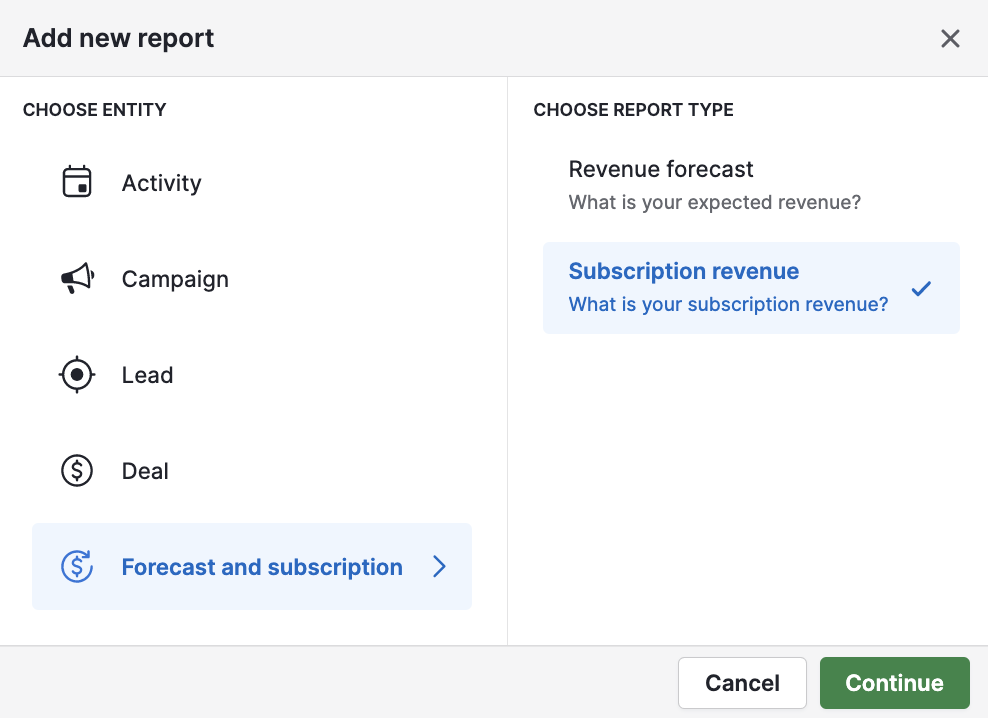
Puoi imparare come creare rapporti di entrate relative all'abbonamento in questo articolo.
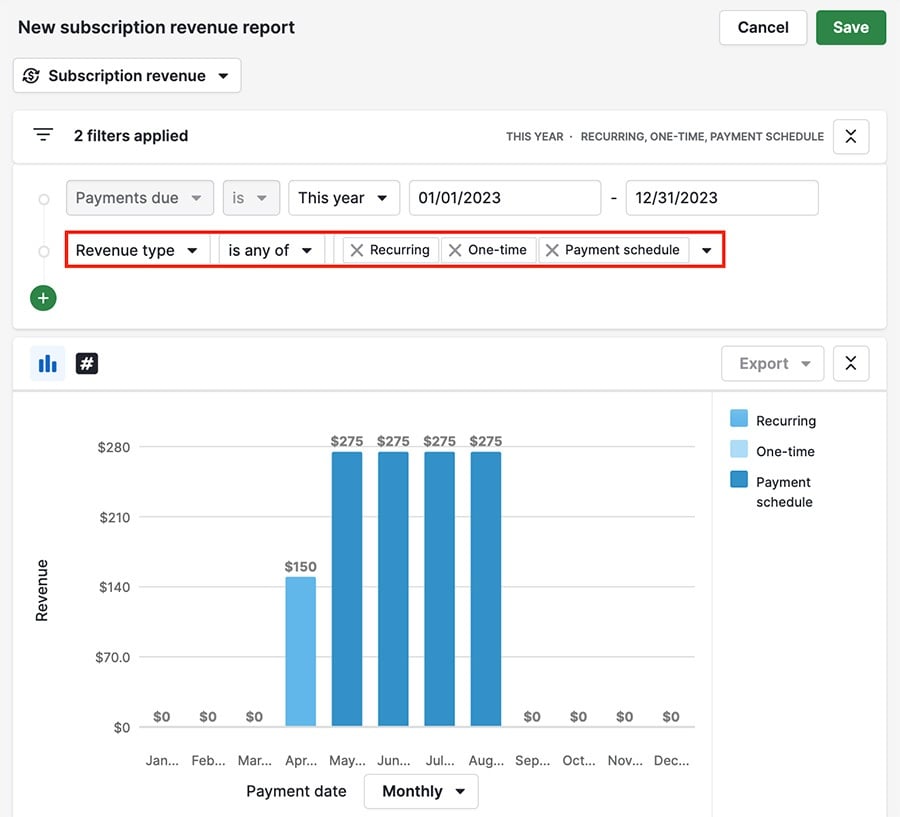
Una volta creato il tuo rapporto di entrate relative all'abbonamento, aggiungilo al tuo dashboard o condividilo con il tuo team.
Questo articolo è stato utile?
Sì
No